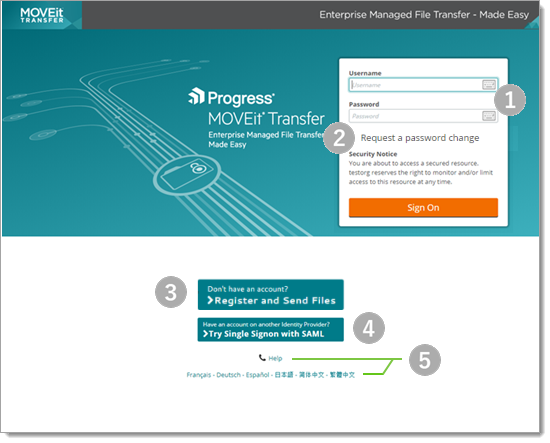Élément
|
Description
|
1
|
Claviers cliquables
Pensez à utiliser cette fonctionnalité si vous devez vous connecter à partir d'un ordinateur public. La fonction clavier de l'interface utilisateur peut aider à réduire les risques posés par les enregistreurs de frappe.
- Cliquez sur l'icône du clavier approprié et entrez votre nom d'utilisateur ou votre mot de passe (ou les deux).
(Si vous êtes un utilisateur invité, votre nom d'utilisateur peut être déjà enregistré avec votre adresse e-mail.)
- Cliquez sur Connexion. (Vous serez peut-être invité à modifier votre mot de passe.)
|
2
|
Lien Demander un changement de mot de passe
Cette option s'affiche si votre entreprise l'a configurée.
- Si vous avez oublié votre mot de passe, cliquez sur Demander un changement de mot de passe. La page de demande de changement de mot de passe s'ouvre.
- Entrez votre nom d'utilisateur, puis cliquez sur Demander un changement de mot de passe.
Un e-mail est envoyé à l'adresse de messagerie enregistrée avec votre compte MOVEit Transfer. Suivez les instructions contenues dans cet e-mail.
Si vous ne recevez pas d'e-mail dans les 15 minutes ou si l'e-mail vous informe que le changement de mot de passe a été refusé, contactez votre administrateur.
|
3
|
S'enregistrer et envoyer des fichiers
Cette option s'affiche si votre entreprise l'a configurée.
- Au bas de la page de connexion, cliquez sur S'enregistrer et envoyer des fichiers.
La page S'enregistrer et envoyer des fichiers s'ouvre.
- Entrez l'adresse e-mail du destinataire auquel vous souhaitez envoyer le paquet ainsi que votre propre adresse e-mail.
Selon la configuration de votre entreprise, la page peut également comporter un captcha qui nécessite que vous recopiiez le texte qu'il affiche. Les captchas permettent de vérifier que vous êtes une personne et non un processus automatisé.
- Entrez l'information demandée et cliquez sur S'enregistrer et envoyer des fichiers.
Une des actions suivantes se produit :
- Vous êtes immédiatement connecté. Ou
- Vous recevez un message indiquant qu'un e-mail contenant des informations permettant de finaliser votre enregistrement vient de vous être envoyé. Suivez les instructions contenues dans cet e-mail.
|
4
|
Essayer une authentification unique avec SAML (si configurée)
La Connexion unique vous permet de vous connecter en utilisant le compte d'un fournisseur d'identité qui peut authentifier votre nom d'utilisateur et votre mot de passe pour vous connecter à de nombreuses applications, y compris MOVEit.
- Cliquez sur Essayez une connexion unique avec SAML.
- Si votre entreprise est associée à plusieurs fournisseurs d'identité, vous êtes invité à en choisir un.
- Sélectionnez Se souvenir de la sélection (optionnel) pour que l'étape de sélection d'un fournisseur d'identité soit ignorée lors de votre prochaine connexion.
- Cliquez sur Continuer. La fenêtre de connexion du fournisseur d'identité s'ouvre.
- Entrez le nom d'utilisateur et le mot de passe, puis cliquez sur OK.
Remarque : Si vous cliquez sur Annuler dans la page de connexion du fournisseur d'identité, une erreur survient. Pour vous connecter, vous devez redémarrer votre session d'interface Web MOVEit Transfer.
Si votre connexion se déroule correctement alors, à chaque connexion ultérieure, lorsque vous ouvrirez MOVEit Transfer, vous serez directement dirigé vers votre page d'accueil.
|
5
|
Aide
- Contient un lien vers le manuel en ligne.
- Fournit un numéro de téléphone, un e-mail et un nom de contact.
Remarque : L'adresse e-mail peut ne pas être cryptée. Si votre demande est sensible, utilisez Ad Hoc Transfer, un formulaire Web sécurisé, ou une autre voie sécurisée.
- La section Environnement actuel apporte des informations qui sont utiles à l'assistance technique pour résoudre un problème.
Sélecteur de langue
Cette option s'affiche si votre entreprise l'a configurée.
La page de connexion s'affiche dans la langue sélectionnée. (Un cookie est ajouté à votre système afin que la page s'affiche dans cette langue lors de votre prochaine connexion.)
|